SiteVault пропонує кілька інструментів звітності, щоб забезпечити огляд ваших документів та моніторингової діяльності. Хоча ви можете отримати доступ до звітів окремо, інформаційна панель надає повний огляд найбільш запитуваних даних.
Монітор панелі оглядів для центру
Ця панель інструментів – зручний інструмент, який збирає найпотрібніші дані моніторингу в одному поданні. Кожна плитка представляє окремий звіт або точку даних. Виберіть дані або зображення на плитці, щоб отримати доступ до окремого звіту, який надає огляд. Ця панель інструментів є стандартною і не може бути редагувана. Однак ви можете зробити копію панелі інструментів (меню «Усі дії» > «Копіювати запис») та відредагувати її відповідно до своїх уподобань.
- Перейдіть до розділу Звітність > Панель інструментів.
- Виберіть Моніторинг панелі оглядів для центру.
- Виберіть та застосуйте фільтр дослідження (обов’язково під час першого доступу, за потреби відредагуйте).
- Виберіть дані або зображення на плитці, щоб отримати доступ до звіту з оглядом (доступно для більшості плиток).
Стандартні звіти про моніторинг
SiteVault пропонує попередньо налаштовані стандартні звіти з даними та інструментами, які часто запитуються для допомоги центрів у процесі моніторингу. Стандартні звіти не можна редагувати. Однак ви можете зробити копію звіту (меню «Усі дії» > «Копіювати запис») та відредагувати її відповідно до своїх уподобань.
- Перейдіть до розділу Звітність > Звіти.
- Розгорніть фільтр типу звіту, щоб вибрати відповідні звіти. Після вибору збережіть вигляд (виберіть «Зберегти вигляд як») для швидкого доступу до потрібного списку звітів моніторингу в майбутньому.
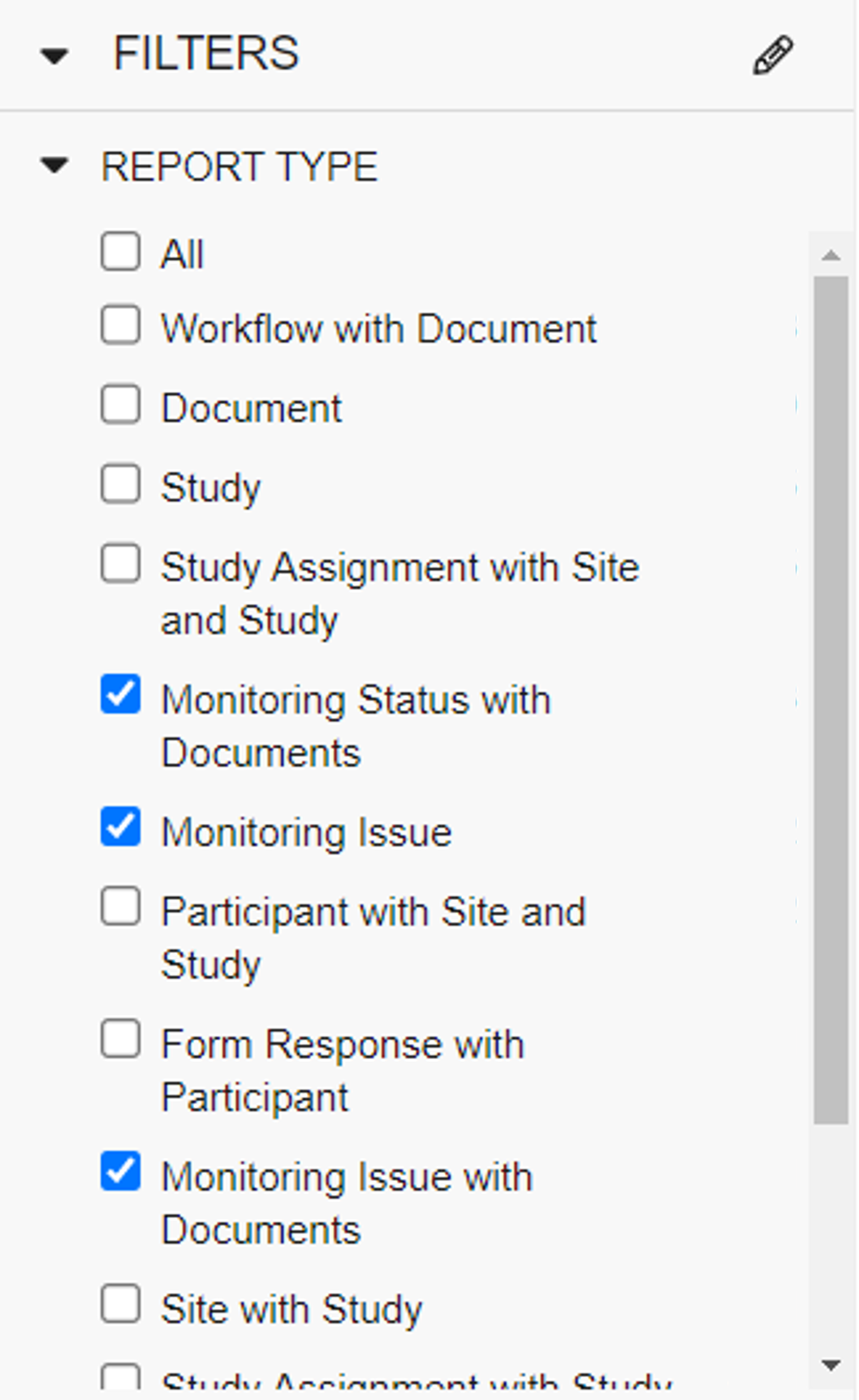
- Виберіть звіт для перегляду даних.
Створити звіт
Ви можете створити власний звіт SiteVault, адаптований до ваших уподобань.
- Перейдіть до розділу Звітність > Звіти.
- Виберіть кнопку + Створити у верхньому правому куті.
- Виберіть + Повідомити.
- Виберіть тип звіту. Це визначатиме дані, доступні вам на наступній сторінці.
- Якщо потрібно, заповніть усі обов’язкові поля.
- Введіть назву звіту. Якщо ви пропустите цей крок, ви зможете ввести ці дані під час збереження звіту.
- За бажанням, надайте опис звіту.
- Виберіть бажаний формат.
- Виберіть «Продовжити».
- За потреби створіть будь-які потрібні поля формул.
- За потреби створіть будь-які бажані умовні поля.
- За потреби, заповніть будь-які потрібні дані фільтра.
- Перегляньте додаткові параметри для будь-яких застосовних інструментів/налаштувань.
- Виберіть «Запустити», щоб запустити звіт.
- Якщо вас влаштовують налаштування звіту або ви хочете повернутися до нього пізніше, натисніть кнопку «Зберегти».